Hai mai sentito parlare di Signal? Se usi quotidianamente una tra le tante applicazioni di messaggistica istantanea per comunicare con le persone che conosci, non puoi perderti questa APP che presenta alcune opzioni molto interessanti.
Il primo lancio sul mercato avvenne nel 2014, è sviluppata in open source, quindi con un software libero, ed è stata creata da Signal Messenger LLC e da Signal Foundation.
Il protocollo di sicurezza utilizzato è proprietario ed è denominato Signal Messaging Protocol. Non solo per dispositivi mobili, Signal è stata progettata anche per essere usata da PC e anche su Mac.
Nei prossimi paragrafi scoprirai tutto ciò che è utile sapere per usare al meglio la APP di messaggistica che è considerata tra quelle che garantiscono la privacy degli utenti a 360°…
In questo articolo parliamo di:
Signal: come funziona per Smartphone
Per prima cosa è necessario scaricare l’applicazione sul proprio dispositivo mobile, azione che si può compiere o accedendo direttamente dallo store integrato sul sistema operativo dello Smartphone, oppure collegando un cavo USB al PC e connettendolo allo Smartphone per poi cliccare su uno dei seguenti link, scegliendo ovviamente quello adatto al proprio sistema operativo:
Una volta installata, lanciare l’applicazione cliccandoci sopra. Al primo avvio viene richiesto di inserire manualmente il proprio numero di cellulare, ovviamente quello della SIM inserita nel dispositivo mobile su cui è stata installata la APP. Il sistema invierà un codice di riconoscimento via sms che nella maggior parte dei casi non sarà necessario inserire a mano ma sarà riconosciuto automaticamente.
Lo step successivo prevede che si proceda con l’accettazione dei regolamenti e dei permessi: è sufficiente cliccare l’assenso nelle caselle predisposte a questo scopo.
ATTENZIONE: per usare l’applicazione è necessario accettare tutti e tre i permessi, che prevedono l’accesso ai contatti della propria rubrica telefonica, l’accesso alla galleria di immagini e l’accesso al cellulare.
Terminata la procedura di attivazione sarà necessario inserire i propri dati personali: nome e cognome, oppure un nickname, e se lo si desidera si può anche aggiungere una foto scegliendola dalla propria galleria e, in ultimo, si deve creare un PIN di accesso per assicurarsi la massima privacy a ogni accesso.
Finito il processo di registrazione si può immediatamente iniziare a chattare con i contatti della propria rubrica, a patto che anch’essi abbiano scaricato e usino Signal.
Il suo uso è semplice e del tutto simile ad altre applicazioni di messaggistica istantanea, quindi basterà cliccare sull’utente con cui si vuole avviare una conversazione, aprire la sua chat e scrivere i messaggi e cliccare sul tasto invia.
L’opzione “distruggi messaggio”
Tra le caratteristiche più apprezzate dagli utenti di Signal c’è quella che permette l’autodistruzione dei messaggi inviati. Si tratta di un’opzione interessante, che si attiva semplicemente impostando un timer integrato nell’applicazione.
Per procedere con l’attivazione di questa funzione seguire i seguenti step:
- Accedere alla chat della persona per cui si desidera l’autodistruzione dei messaggi
- Cliccare sul nome del contatto
- Cliccare su “Messaggi a scomparsa”
- Nella sezione che si aprirà selezionare il timer a scelta da 5 secondi fino a una settimana
- Cliccare in alto a sinistra dove appare la freccia per tornare indietro
Attivando la funzione di autodistruzione dei messaggi in chat, senza dover più procedere manualmente essi si autodistruggeranno esattamente secondo l’impostazione del timer: se si è scelto il timer a 5 secondi, esattamente cinque secondi dopo…il messaggio scomparirà.
La versione per Computer
Signal si può usare anche tramite PC semplicemente collegandosi al sito web cliccando sul link: Signal online.
L’utilizzo tramite computer è possibile per i sistemi:
- Windows 10
- Mac/Os
- Ubuntu/Linux
Per scaricare gratuitamente la versione per computer cliccare sul seguente link: Signal per computer. Scaricare la versione appropriata al sistema operativo che si utilizza e installarla seguendo la procedura guidata.
ATTENZIONE: per utilizzare Signal da computer è comunque necessario aver scaricato la APP sul dispositivo mobile e aver già proceduto con la registrazione del proprio account personale.
Dopo aver installato la versione per computer, per identificarsi basta scansionare il codice QR aprendo l’applicazione sul cellulare e utilizzando l’apposita funzione. Il riconoscimento dell’account è immediato: appariranno le chat attive, i contatti e tutte le funzioni così come sono presenti sull’applicazione.






Commenta